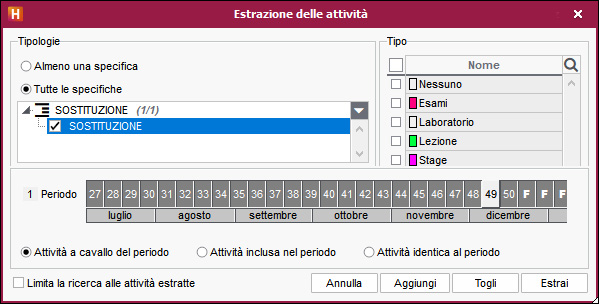FAQ - HYPERPLANNING
-
Come posso identificare le attivitą di sostituzione dei docenti?
Per poter tenere traccia delle attivitą di sostituzione recuperate a seguito di un'attivitą annullata, č necessario creare una tipologia da assegnare a tali attivitą per poi poterle estrarre al momento desiderato.
Step 1 Creazione della tipologia
- Accedete al menu in alto Parametri > ALTRI DATI > Tipologie.
- Dal menu a tendina Tipologie utilizzate per scegliete Attivitą.
- Cliccate sulla linea di creazione e scegliete il nome (es: SOSTITUZIONE) e come modalitą d'inserimento scegliete Specifiche definite.
- Selezionate dunque la tipologia appena create e, a destra, create una specifica (es: SOSTITUZIONE).
- Chiudete la finestra.
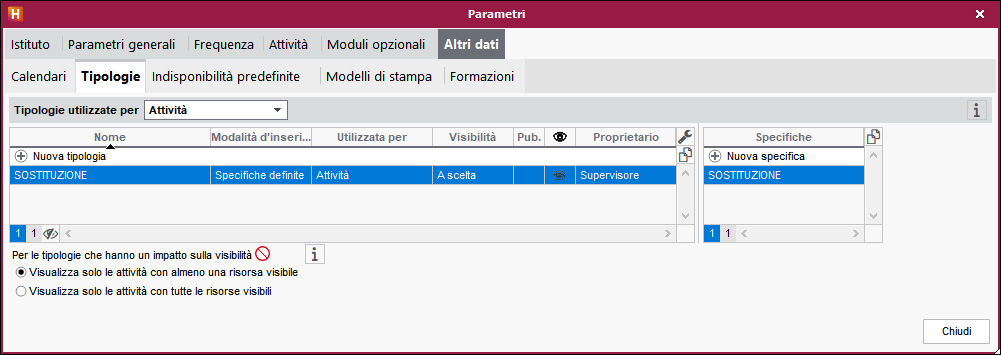
Step 2 Operazioni sull'attivitą
- Selezionate solo la settimana interessata nel periodo attivo e, dalla visualizzazione di vostra scelta, fate clic destro sull'attivitą per lanciare il comando Annulla le lezioni selezionate.
- Nella finestra che si apre scegliete il motivo di annullamento, l'eventuale commento e poi cliccate Si.
- Andate in Orario > Corsi > Riepilogo delle attivitą annullate, selezionate l'attivitą annullata, fate clic destro sull'attivitą annullata per lanciare il comando Recupera.
- Tramite la scheda attivitą sostituite il docente facendo doppio clic sul nome.
- Selezionate solo la settimana desiderata nel periodo attivo e, spostando il riquadro verde sulla fascia scelta, fate doppio clic al suo interno per piazzarla.
- Fate clic destro sull'attivitą appena piazzata, scegliete il comando Modifica > Tipologie e scegliete la tipologia creata precedentemente (es: SOSTITUZIONE).
Step 3 Estrazione delle attivitą di sostituzione
- Andate su Orario > Attivitą > Elenco e lanciate il comando dal menu in alto Estrai > Definisci un'estrazione.
- Nella finestra che si apre selezionate la tipologia scelta per estrarre le attivitą di sostituzione.
- Completate le altre informazioni di vostro interesse e poi cliccate Estrai.